HI~大家好。记得之前一直给大家推荐咱们EH论坛编著的VBA图书《Excel VBA经典代码应用大全》,这书出来有段时间了,但一直未见出有力的优惠活动。这次京东破天荒出了个5折,而且是没有任何附加条件的5折,有需要的朋友不妨剁手。这书的厚度,买了当枕头那都是值得的。
复制我你就会爱上我▼
http://t.cn/A6zNQZfI
2019集大成力作《Excel VBA经典代码应用大全》内容简介如下▼
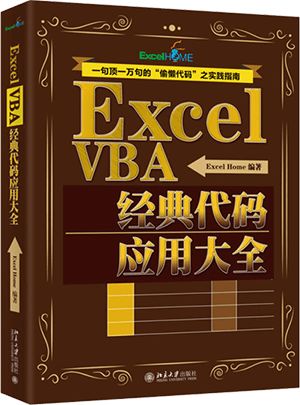
1,内容简介:
本书内容侧重于Excel VBA的经典用法及其代码讲解,旨在帮助Excel VBA 初学者和具备一定VBA 应用基础希望进阶学习的广大读者。全书精选了大量经典实例,辅以深入浅出的代码讲解剖析,力求让更多希望深入学习Excel VBA 的读者能够有更大的收获。
本书分为7篇,共25 章:第一篇主要介绍Excel VBA基础知识;第二篇主要介绍常用的Excel 对象的使用技巧;第三篇主要介绍交互式设计的使用技巧;第四篇主要介绍使用VBA 操作文件;第五篇以“员工管理”数据库为例,介绍ADO 的应用;第六篇主要介绍访问Internet 进行网络数据抓取、读写XML 文档、操作Office 应用程序,以及类模块、VBE 对象和数组与字典的使用技巧;第七篇主要介绍VBA 代码调试和错误处理的技巧,以及代码优化技术。
本书内容丰富、图文并茂,适合各学习阶段的广大读者阅读。对于Excel VBA初学者,通过阅读本书能够学到正确的学习方法,快速掌握VBA编程的基础知识;对于已经具备一定Excel VBA应用基础的读者,可以借鉴本书中的经典示例代码,吸收本书的学习经验、解决方案和思路,进一步提高VBA应用水平。
2,目录硬核:
第一篇 VBA基础
第1章 Excel 2016中VBA的工作环境
1.1 使用【开发工具】选项卡
1.2 使用宏功能的其他方法
1.2.1 【视图】选项卡中的【宏】按钮
1.2.2 状态栏上的按钮
1.3 保存宏代码的文件格式
1.4 宏安全性设置
1.5 启用工作簿中的宏
1.6 受信任位置
1.7 录制宏代码
1.7.1 录制新宏
1.7.2 录制宏的局限性
1.8 运行宏代码
1.8.1 快捷键
1.8.2 功能区中的【宏】按钮
1.8.3 图片按钮
第二篇 操作Excel对象
第2章 窗口和应用程序
2.1 设置Excel窗口状态
2.2 设置Excel全屏显示
2.3 限定工作簿窗口大小
2.4 隐藏Excel主窗口
2.4.1 设置Visible属性
2.4.2 将窗口移出屏幕
2.5 利用状态栏显示提示信息
2.6 Excel中的“定时器”
2.6.1 显示一个数字时钟
2.6.2 实现倒计时功能
2.7 精美的数字秒表
2.8 暂停宏代码的运行
2.8.1 使用Wait方法
2.8.2 使用Sleep API函数
2.9 防止用户干预宏代码的运行
2.10 调用变量名称指定的宏过程
2.11 利用OnKey方法捕捉键盘输入
2.11.1 禁止使用功能键插入图表工作表
2.11.2 捕捉组合键
2.12 使用SendKeys方法模拟键盘输入
2.13 巧妙捕获用户中断
2.14 使用Application级别事件
第3章 工作簿和工作表
3.1 引用工作表
3.1.1 使用工作表名称
3.1.2 使用工作表索引号
3.1.3 使用工作表代码名称
3.1.4 使用ActiveSheet引用活动工作表
3.2 添加新工作表
3.3 防止更改工作表的名称
3.4 判断工作簿中是否存在指定名称的工作表
3.5 按名称排序工作表.
3.5.1 按常规文本排序
3.5.2 按数字部分排序
3.6 限制工作表滚动区域
3.7 操作受保护的工作表
3.8 在指定单元格区域中禁止显示右键菜单
3.9 选中所有工作表
3.9.1 带参数的Select方法
3.9.2 使用集合
3.10 在VBA中使用工作表函数
3.11 判断是否存在指定名称的工作簿
3.11.1 循环判断
3.11.2 错误陷阱处理
3.12 引用工作簿
3.12.1 使用ThisWorkbook属性
3.12.2 使用代码名称引用
3.12.3 使用ActiveWorkbook属性
3.12.4 使用工作簿名称引用
3.12.5 使用工作簿索引号
3.13 新建工作簿
3.14 导入文本文件中的数据
3.15 保存工作簿
3.15.1 使用Save方法
3.15.2 使用SaveAs方法
3.15.3 使用SaveCopyAs方法
3.16 保存指定工作表到新的工作簿文件
3.16.1 将单个工作表保存为工作簿文件
3.16.2 将指定的多个工作表保存为新工作簿文件
3.16.3 保存不确定数量的多个工作表
3.17 禁止工作簿文件另存
3.18 关闭工作簿不显示保存对话框
3.18.1 通过代码关闭工作簿
3.18.2 通过事件过程控制
3.19 限制工作簿只能通过代码关闭
3.20 打开启用宏的工作簿时禁用宏
3.21 打开工作簿时禁止更新链接
3.22 定义隐藏的名称
3.23 实现工作簿“自杀”功能
3.24 限制工作簿的使用次数
第4章 使用Range对象
4.1 引用单元格区域
4.1.1 使用A1样式引用
4.1.2 使用行列编号
4.1.3 使用快捷记号
4.1.4 使用Rows和Columns属性
4.1.5 使用Offset属性
4.1.6 使用Resize属性
4.1.7 使用CurrentRegion属性
4.1.8 使用Areas属性
4.2 取得最后一个非空单元格
4.3 随心所欲复制单元格区域
4.4 仅复制数值到另一区域
4.4.1 使用选择性粘贴
4.4.2 直接赋值
4.5 对行进行快速分组.
4.6 获取两个单元格区域的交叉区域
4.7 联合多个单元格区域
4.8 判断一个区域是否包含在另一个区域中
4.8.1 利用Application.Intersect方法
4.8.2 利用Application.Union方法
4.9 设置字符格式
4.9.1 设置单元格文本字符格式
4.9.2 设置图形对象文本字符格式
4.10 单元格区域添加边框
4.11 高亮显示单元格区域
4.11.1 使用Worksheet_SelectionChange事件
4.11.2 使用条件格式和定义名称
4.12 动态设置单元格数据验证序列
4.13 将单元格公式转换为数值
4.13.1 使用选择性粘贴
4.13.2 使用Value属性
4.13.3 使用Formula属性
4.14 判断单元格公式是否存在错误
4.15 批量删除所有错误值
4.16 返回指定列的列标
4.17 判断单元格是否存在批注
4.18 为单元格添加批注
4.19 编辑批注文本
4.20 修改批注外观
4.21 显示图片批注
4.22 设置批注字体
4.23 快速判断单元格区域是否存在合并单元格
4.24 合并单元格时连接每个单元格内容
4.25 取消合并时在每个单元格中保留内容
4.26 合并内容相同的单列连续单元格
4.27 查找包含指定字符串的所有单元格
4.28 合并计算多个工作表的数据
4.29 合并计算多个工作簿的工作表
4.30 按指定条件自动筛选数据
4.31 多条件筛选
4.32 获取符合筛选条件的记录数
4.33 判断筛选结果是否为空
4.34 复制自动筛选后的数据区域
4.35 使用删除重复项获取不重复记录
4.36 删除空行
4.37 判断是否选中整行.
4.38 工作表中一次插入多行
4.38.1 使用循环的方法
4.38.2 使用引用多行的方法
4.39 控制插入单元格区域的格式
4.40 批量删除奇数行
4.40.1 在区域中由下而上逐行删除
4.40.2 联合区域的方法
4.41 数据排序
4.42 多关键字排序
4.42.1 Range对象的Sort方法.
4.42.2 Worksheet对象的Sort方法
4.43 自定义序列排序
4.44 创建数据透视表
第5章 使用Chart对象
5.1 自动创建图表
5.1.1 创建图表工作表
5.1.2 创建嵌入图表
5.2 创建线柱组合图表
5.2.1 修改数据系列方法
5.2.2 添加数据系列方法
5.3 获取数据系列的引用区域
5.4 自动添加平均值参考线
5.4.1 添加数据系列
5.4.2 绘制线条方法
5.5 自定义数据标签文本
5.6 动态图表
5.6.1 动态显示图表
5.6.2 动态绘制数据系列
5.7 使用嵌入图表事件
5.8 条件格式化数据标记
5.9 将图表保存为图片
第6章 使用Shape对象
6.1 遍历工作表中的Shape对象
6.2 在工作表中快速添加Shape对象
6.3 组合多个Shape对象
6.4 将Shape对象另存为图片
6.5 编辑Shape对象的文本
6.6 制作图片产品目录
第三篇 交互设计
第7章 使用消息框
7.1 显示简单的信息提示
7.2 定制个性化的消息框
7.3 获取消息框的返回值
7.4 自动延时关闭的消息框
7.4.1 使用WshShell.Popup方法显示消息框
7.4.2 使用API函数显示消息框
第8章 简单的数据输入
8.1 简单的输入界面
8.2 更安全的密码输入界面
8.3 轻松获取单元格区域地址
8.4 防止用户输入错误数据
第9章 Excel内置对话框
9.1 使用Excel的内置对话框
9.2 获取用户选择的文件名
9.3 获取用户选择的文件夹名
第10章 菜单和工具栏
10.1 禁用右键快捷菜单
10.2 列出所有命令栏控件
10.3 自定义菜单命令组
10.4 自定义工具栏组
10.5 自定义单元格右键快捷菜单
10.6 使用自定义右键快捷菜单输入数据2
10.7 快速列出操作系统中所有字体
第11章 Ribbon功能区
11.1 自定义功能区界面.
11.2 编写VBA代码处理回调
11.3 使用自定义图片和内置图标
11.4 动态自定义功能区控件的属性
11.4.1 动态禁用和启用控件
11.4.2 隐藏指定的选项卡
11.5 自定义功能区提示信息和加速键
11.6 自定义内置选项卡.
11.7 使用VBA操作功能区
11.7.1 使用CommandBars对象
11.7.2 隐藏功能区
11.8 重置功能区内置控件
11.9 自定义快速访问工具栏
11.10 自定义【文件】选项卡
11.11 自定义上下文选项卡
11.12 使用对话框启动器
11.13 使用组合框
11.14 使用动态菜单
11.15 使用库控件
第12章 控件的应用
12.1 限制文本框的输入.
12.2 自动换行的文本框.
12.3 自动选择文本框内容
12.4 制作游走字幕
12.5 在组合框和列表框中添加列表项
12.5.1 使用RowSource属性添加列表项
12.5.2 使用ListFillRange属性添加列表项
12.5.3 使用List属性添加列表项.
12.5.4 使用AddItem方法添加列表项
12.6 移动列表框的列表项
12.7 允许多项选择的列表框
12.8 设置多列组合框和列表框
12.8.1 为多列组合框和列表框添加列表项
12.8.2 将多列列表框的数据写入工作表
12.9 二级组合框
12.10 输入时逐步提示信息
12.11 使用控件输入日期
12.11.1 使用DTP控件输入日期
12.11.2 使用MonthView控件查看日期
12.12 使用RefEdit控件获取单元格区域
12.13 使用多页控件
12.14 使用TabStrip控件
12.15 使用ListView控件
12.15.1 使用ListView控件显示数据
12.15.2 在ListView控件中使用复选框50
12.15.3 调整ListView控件的行距
12.15.4 在ListView控件中排序
12.15.5 ListView控件的图标设置
12.16 使用TreeView控件显示层次
12.17 使用WebBrowser控件显示GIF动态图
12.18 使用ShockwaveFlash控件播放Flash文件
12.19 制作进度条
12.19.1 使用ProgressBar控件制作进度条
12.19.2 使用标签控件制作进度条
12.20 不打印工作表中的控件
12.20.1 工作表中的表单控件
12.20.2 工作表中的ActiveX控件
12.21 遍历控件的多种方法
12.21.1 使用名称中的变量遍历控件9
12.21.2 使用对象类型遍历控件
12.21.3 使用程序标识符遍历控件
12.21.4 使用FormControlType属性遍历控件
12.22 使用代码在工作表中添加控件
12.22.1 使用AddFormControl方法添加表单控件
12.22.2 使用Add方法添加表单控件
12.22.3 使用Add方法添加ActiveX控件
12.22.4 使用AddOLEObject方法添加ActiveX控件
第13章 用户窗体的应用
13.1 调用用户窗体
13.1.1 调用模态用户窗体
13.1.2 调用非模态用户窗体
13.2 制作欢迎界面窗体.
13.3 在用户窗体标题栏上添加最大化和最小化按钮
13.4 禁用用户窗体标题栏的关闭按钮
13.4.1 利用QueryClose事件禁止关闭窗体
13.4.2 利用API函数实现禁止关闭窗体
13.5 在用户窗体上添加菜单
13.6 在用户窗体上添加工具栏
13.7 在用户窗体上添加状态栏
13.8 透明的用户窗体
13.9 调整用户窗体的显示位置
13.9.1 设置用户窗体的显示位置
13.9.2 由活动单元格确定显示位置
13.10 在用户窗体上显示图表
13.11 打印用户窗体
13.12 全屏显示用户窗体
13.12.1 设置用户窗体为应用程序的大小
13.12.2 根据屏幕分辨率设置
13.13 用户窗体运行时拖动控件
13.14 使用自定义颜色设置用户窗体颜色
13.15 自定义用户窗体的鼠标指针类型
13.16 使用代码添加用户窗体及控件
第四篇 文件系统操作
第14章 目录和文件操作
14.1 判断文件或文件夹是否存在
14.2 重命名文件、文件夹
14.3 获取文件信息和属性
14.4 获取驱动器信息
14.5 使用FSO对象操作文件夹
14.6 使用FSO对象操作文件
14.7 使用FSO对象查找文件
14.8 打开和关闭指定的文件夹
14.9 获取常用路径
第15章 文件的输入输出
15.1 读写文本文件
15.1.1 用Write和Print语句写入数据
15.1.2 以Append方式追加写入数据
15.1.3 使用Input函数
15.2 使用FSO对象读写文本文件
15.2.1 写入数据
15.2.2 追加写入数据
15.2.3 读取数据
15.3 保存指定区域内容到一个文本文件9
15.4 读写文本文件的指定行
15.5 操作注册表
第五篇 数据库应用
第16章 ADO应用
16.1 创建数据库连接
16.1.1 Microsoft Ace OLE DB
16.1.2 OLE DB Provider for ODBC
16.2 创建查询记录集
16.2.1 Recordset对象的Open方法
16.2.2 Connection对象的Execute方法
16.3 动态创建Access数据库文件
16.4 获取数据库所有表的信息
16.4.1 ADOX.Catalog对象
16.4.2 OpenSchema 方法
16.5 动态创建数据表
16.5.1 创建数据库的数据表
16.5.2 创建Excel工作表
16.6 动态创建链接表
16.6.1 链接Excel文件.
16.6.2 链接Access文件.
16.6.3 链接“标准格式”文本文件
16.7 在数据库中创建视图
16.8 向数据表添加、删除、修改字段
16.9 创建多数据库查询.
16.10 将工作表、数据表或查询生成新的数据表
16.11 批量删除数据表中的记录
16.12 从表或查询中批量向数据表添加记录
16.13 批量修改数据表中的记录
16.14 从Excel工作表向数据表添加新记录、更新旧记录
16.15 在数据库中存储照片
16.16 制作带照片的档案表
16.17 查询不重复的记录
16.18 查询前n条最大值记录
16.19 分组聚合查询
16.19.1 聚合函数
16.19.2 分组聚合
16.20 从字段不完全相同的多个工作簿提取数据
16.21 使用内、外连接实现字段配对
16.22 比较两表提取相同项和不同项
16.23 使用SQL查询创建数据透视表
16.24 查询文本文件中的数据
16.24.1 查询“标准格式”文本文件4
16.24.2 查询“非标准格式”文本文件
16.25 多类型表内连接关联查询
16.26 TRANSFORM交叉表查询
16.27 在数组中存储查询结果
16.28 生成各种统计报表
16.29 员工管理系统
16.29.1 新建数据库
16.29.2 员工管理系统模块设计
16.29.3 员工照片管理模块设计
第六篇 高级编程
第17章 Excel与Internet
17.1 创建和打开超链接.
17.1.1 批量创建超链接
17.1.2 使用Follow方法打开超链接
17.1.3 使用FollowHyperlink方法打开超链接
17.2 使用Lotus Notes发送邮件
17.3 使用MailEnvelope发送邮件
17.4 网抓基础知识概要.
17.4.1 初步了解HTTP
17.4.2 HTML语言简介
17.4.3 HTML DOM
17.5 Fiddler的安装、设置与使用
17.6 获取百度查询结果.
17.6.1 抓取百度查询结果的个数
17.6.2 抓取百度前5页查询结果
17.7 使用有道翻译实现英汉互译
17.8 获取当当网图书数据
17.9 了解IE对象
17.10 使用IE自动登录网页
17.11 制作简易的网页浏览器
17.12 解析JSON文档
17.12.1 JSON的对象和数组
17.12.2 使用VBA执行JavaScript语句
17.12.3 获取和讯网融资融券交易详情
17.13 获取网页中的表格数据
17.13.1 使用QueryTable获取网页表格数据
17.13.2 使用HTMLFILE对象获取网页表格数据
17.13.3 借助剪贴板获取网页表格数据
17.14 下载网页中的图片等文件
17.14.1 下载图片文件
17.14.2 下载压缩文件
17.15 对非UTF-8编码的数据进行编码转换
17.16 WinHttp对象和处理防盗链
17.16.1 模拟Referer获取上海证券交易所数据
17.16.2 伪造Cookie获取QQ空间说说数据
第18章 Excel操作XML
18.1 快速创建XML文件
18.2 定制自己的Excel RSS阅读器
第19章 操作其他Office应用程序
19.1 前期绑定与后期绑定
19.1.1 注册动态链接库
19.1.2 前期绑定
19.1.3 后期绑定
19.1.4 两种方式的优缺点
19.2 将电子表格数据通过Outlook邮件发送
19.3 将Excel数据输出到PowerPoint演示文稿
19.4 将Excel数据输出到Word新文档
19.4.1 在Excel中创建Word报告
19.4.2 在Excel中创建Word邮件合并
第20章 使用类模块
20.1 创建和使用自定义对象
20.2 设置类的默认属性和为类添加说明
20.3 捕获应用程序事件和嵌入图表事件
20.4 设置屏幕分辨率
20.5 使用类实现控件数组
20.6 捕获单元格值的改变
20.7 利用接口实现类的多态
20.8 创建自定义的集合.
20.9 跨工程使用类
20.10 使用.NETFramework中的类
20.11 监控Shape对象
第21章 VBE相关操作
21.1 设置信任对VBA工程对象模型的访问
21.1.1 Excel界面中操作
21.1.2 修改注册表
21.1.3 编程方式自动设置
21.2 引用VBA扩展对象库
21.2.1 通过手动方式添加引用
21.2.2 通过编程方式添加引用
21.2.3 查询已添加的引用
21.3 列出工程中所有部件信息
21.4 自动添加模块和代码
21.5 快速列出模块中的所有过程
21.6 自动为对象添加事件过程和代码
第22章 数组与字典
22.1 利用数组完成数据交换
22.2 罗列符合条件的信息
22.3 按指定字符拆分字符串
22.4 以指定分隔符连接字符串
22.4.1 使用Array函数对数组赋值
22.4.2 使用单元格直接对数组进行赋值
22.5 以指定条件连接字符串
22.6 多表查询
22.7 两列数据对比重复.
22.8 精确查找数组数据.
22.9 按条件拆分工作表.
22.10 利用数组制作工资条
22.11 冒泡排序法
22.12 字典的前期绑定与后期绑定
22.12.1 前期绑定
22.12.2 后期绑定
22.13 字典对象的常用方法与属性
22.13.1 Add方法
22.13.2 Key属性与Item属性
22.13.3 Remove方法和Exists方法
22.14 利用字典实现条件查询
22.15 利用字典实现分类汇总
22.16 利用字典制作二级下拉菜单
22.17 利用字典与数组实现多条件查询
第七篇 代码调试与优化
第23章 代码调试
23.1 断点调试
23.1.1 程序状态
23.1.2 异常运行状态
23.1.3 设置断点
23.1.4 清除断点
23.1.5 Stop语句设置断点
23.1.6 单步调试
23.2 使用Debug对象
23.2.1 Print方法
23.2.2 Assert方法
23.3 使用【立即窗口】
23.4 使用【本地窗口】
23.5 使用【监视窗口】
23.5.1 添加监视
23.5.2 编辑监视
23.5.3 删除监视
第24章 错误处理
24.1 捕捉错误
24.2 处理错误
24.3 退出错误处理过程.
24.4 生成错误
24.5 强制声明变量
第25章 代码优化与高效编程
25.1 避免使用Variant类型
25.2 减少引用符号的数量
25.3 用数组代替引用Range对象
25.4 让代码“专注”运行
25.5 快速输入代码
25.5.1 编辑器设置
25.5.2 使用“编辑”工具栏
25.5.3 导入代码
25.5.4 录制宏快速获取代码
25.5.5 代码缩进
25.6 编写高效的VBA代码
25.6.1 强制要求变量声明
25.6.2 变量与常量命名
25.6.3 声明函数返回值类型
25.6.4 合理使用循环
25.6.5 使用名称
25.6.6 限制GoTo语句的使用
25.6.7 尽量避免省略
25.6.8 模块或窗体功能单一化
25.6.9 使用错误处理技术,让代码更健壮
25.6.10 善于使用代码注释




















 2339
2339











 被折叠的 条评论
为什么被折叠?
被折叠的 条评论
为什么被折叠?








